İlan
Microsoft, aşağıdakiler için yeni bir özellik sunuyor: Windows 10 için OneDrive Windows 10'da OneDrive için Hızlı KılavuzOneDrive, Google Drive veya Dopbox'ın yerini alabilir mi? Değişir. Karar vermenize yardımcı olmak için, size OneDrive'ın en iyi özellikleri ve nasıl ayarlanacağı hakkında her şeyi anlatacağız. Daha fazla oku önemli belgelerinize bir daha asla erişiminizi kaybetmemenizi sağlayacaktır. Etkinleştirildiğinde, Klasör Koruması önemli klasörlerinizi otomatik olarak yedekler. Masaüstü, Belge ve Resimler olanlar.
Tüm OneDrive Kullanıcıları için Klasör Koruması
OneDrive’ın yeni Klasör koruması daha önce yalnızca OneDrive İş kullanıcıları tarafından kullanılabiliyordu, ancak artık tüm OneDrive kullanıcıları tarafından kullanılabiliyordu. Tek ihtiyacınız olan, Windows 10'da çalışan bir OneDrive hesabı. Kurulumu şaşırtıcı derecede kolaydır.
Bir Microsoft sözcüsü söyledi Sınır, “Bu, kişisel hesapları olan OneDrive kullanıcıları tarafından kullanılabilen yeni bir özelliktir […]. İçeriği OneDrive'a taşımayı, tüm cihazlarınızdaki tüm önemli dosyalarınıza erişmenizi ve fidye yazılımı algılama ve kurtarma gibi özelliklerle daha fazla dosyayı korumayı kolaylaştırır. ”
OneDrive Klasör Koruması Nasıl Etkinleştirilir
Windows 10'da OneDrive için Klasör Koruması özelliğini etkinleştirmek için OneDrive Ayarları'na gidin, Otomatik Kaydet'e ve ardından Klasörleri Güncelle'ye tıklayın. Ardından, OneDrive ile eşitlemek istediğiniz klasörleri seçin ve ardından Korumayı Başlat'ı tıklatın.
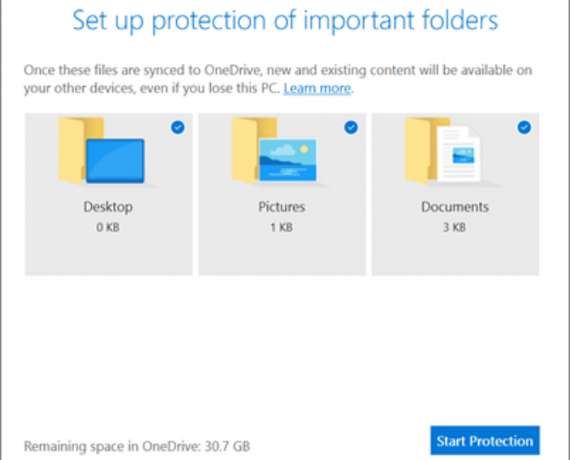
Dosyalarınız şimdi senkronize edilecek ve işlem bittikten sonra aşağıdakileri yapabileceksiniz: onlara her yerden eriş. Artık bilgisayar değiştirirseniz veya geçici olarak başka birinin bilgisayarını kullanırsanız Masaüstü, Belgeler veya Resimler klasörlerinizde depolanan tüm dosyalara erişebilirsiniz.
Microsoft OneDrive'ı Geliştirmeye Devam Ediyor
Bu, oldukça gecikmiş, oldukça basit ve anlaşılır bir özelliktir. Yine de, fidye yazılımı saldırısından kurtulmanıza yardımcı olmak için tasarlanan OneDrive’ın Dosya Geri Yükleme özelliğiyle birleştirildiğinde OneDrive’ı daha cazip bir olasılık haline getirir.
Şu anda bir bulut depolama hizmeti kullansanız da kullanmasanız da, OneDrive, Google Drive ve Dropbox karşılaştırması Dropbox'a karşı Google Drive vs. OneDrive: Hangi Bulut Depolama Sizin için En Uygun?Bulut depolama hakkında düşünme şeklinizi değiştirdiniz mi? Dropbox, Google Drive ve OneDrive'ın popüler seçenekleri başkaları tarafından birleştirildi. Hangi bulut depolama hizmetini kullanmanız gerektiğini yanıtlamanıza yardımcı oluyoruz. Daha fazla oku . Ve dosyalarınız zaten bulutta depolanmışsa bu bulut depolama yöneticileri Dosyalarınız Bulutta Kayboluyor mu? Bu 4 Bulut Depolama Yöneticisi Yardımcı OlacakHepsi farklı yerlerde olduğunda dosyalarınızı nasıl takip edebilirsiniz? Ücretsiz bulut depolama alanının kullanılabilirliği arttıkça, muhtemelen bu soruyu yakında cevaplamanız gerekecektir. Daha fazla oku her şeyi organize etmeye yardımcı olmak için tasarlanmıştır.
Dave Parrack, her şey teknoloji için büyülü bir İngiliz yazardır. Çevrimiçi yayınlar için 10 yılı aşkın tecrübesi ile şimdi MakeUseOf'un Editör Yardımcısıdır.


